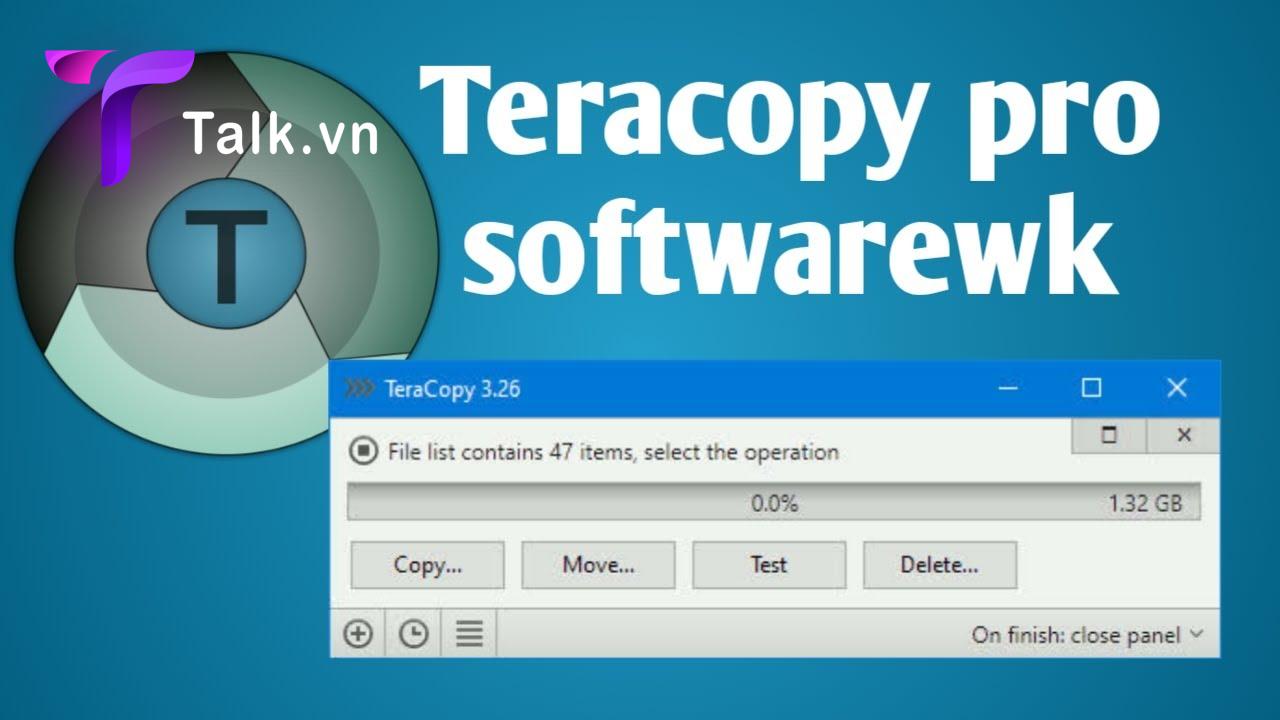
Download Teracopy | Phần mềm sao chép dữ liệu nhanh nhất
Download TeraCopy là phần mềm quen thuộc với nhiều người dùng máy tính được sử dụng giúp copy dữ liệu nhanh hơn với số lượng lớn các tập tin. TeraCopy không chỉ cung cấp khả năng sao chép tốc độ cao mà còn hỗ trợ phát hiện và hiển thị các lỗi khi sao chép…Dưới đây là hướng dẫn download teracopy cụ thể từng bước giúp bạn sở hữu công cụ này nhanh nhất.
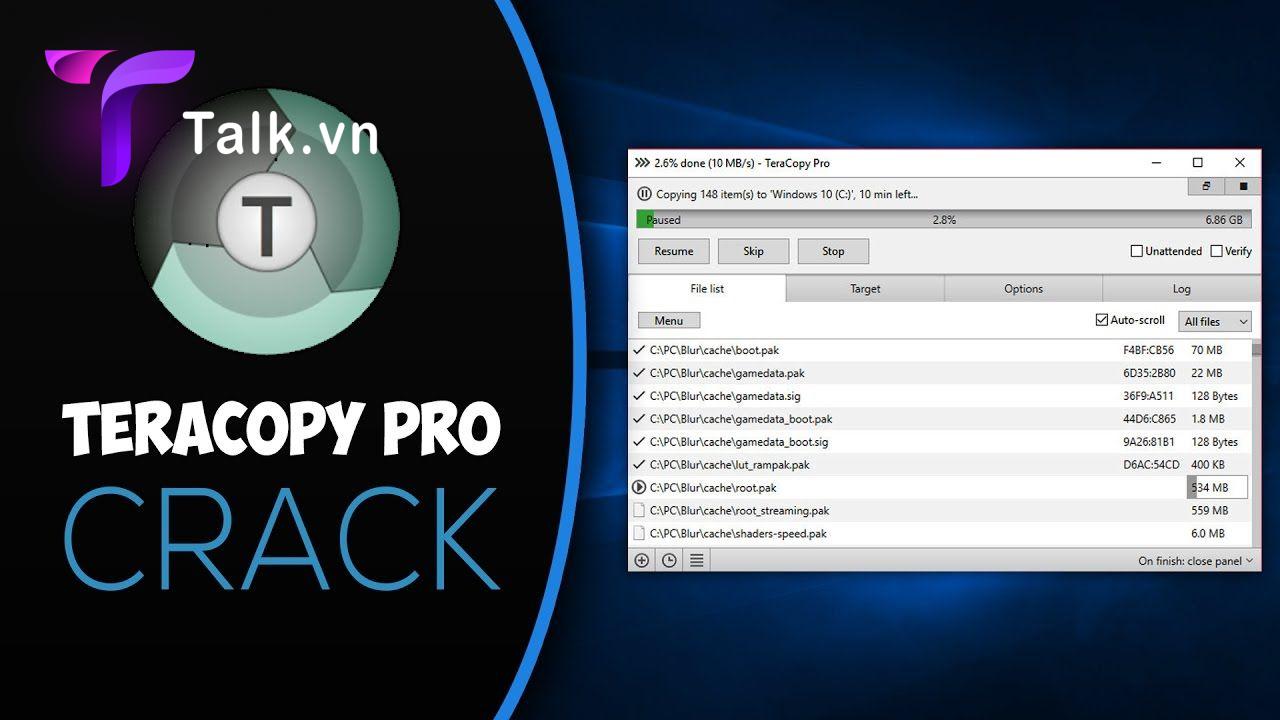
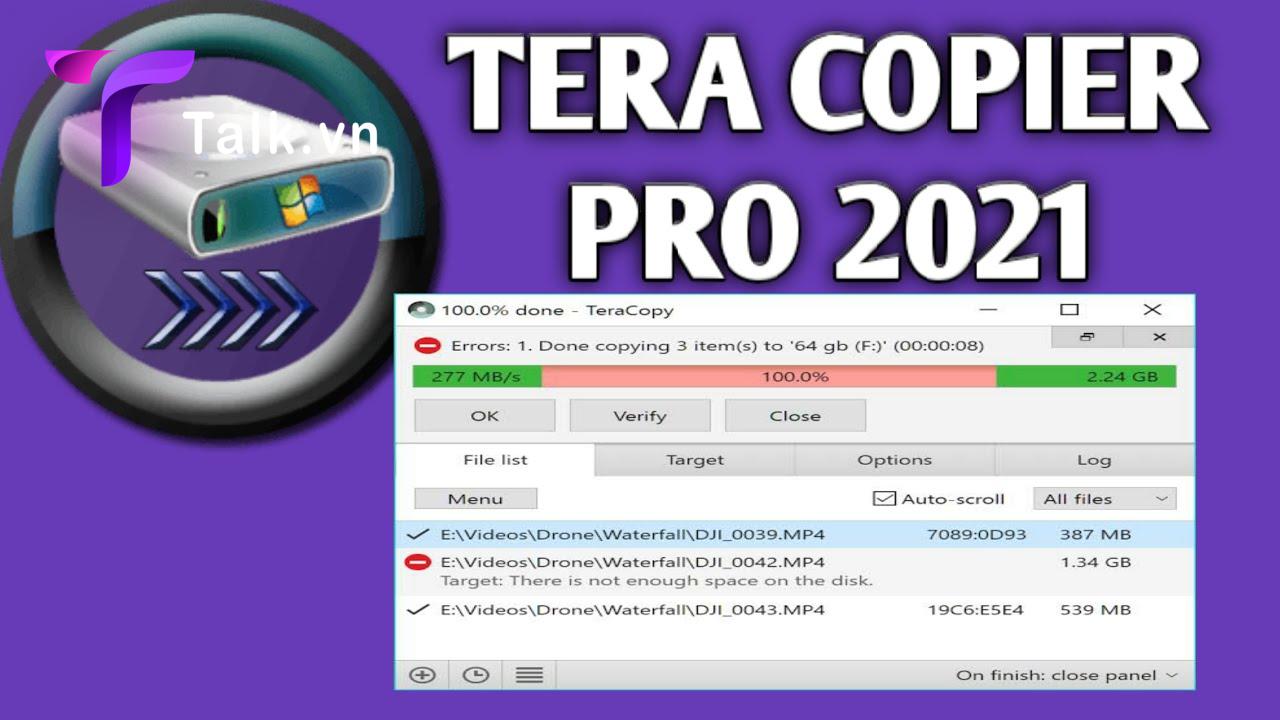

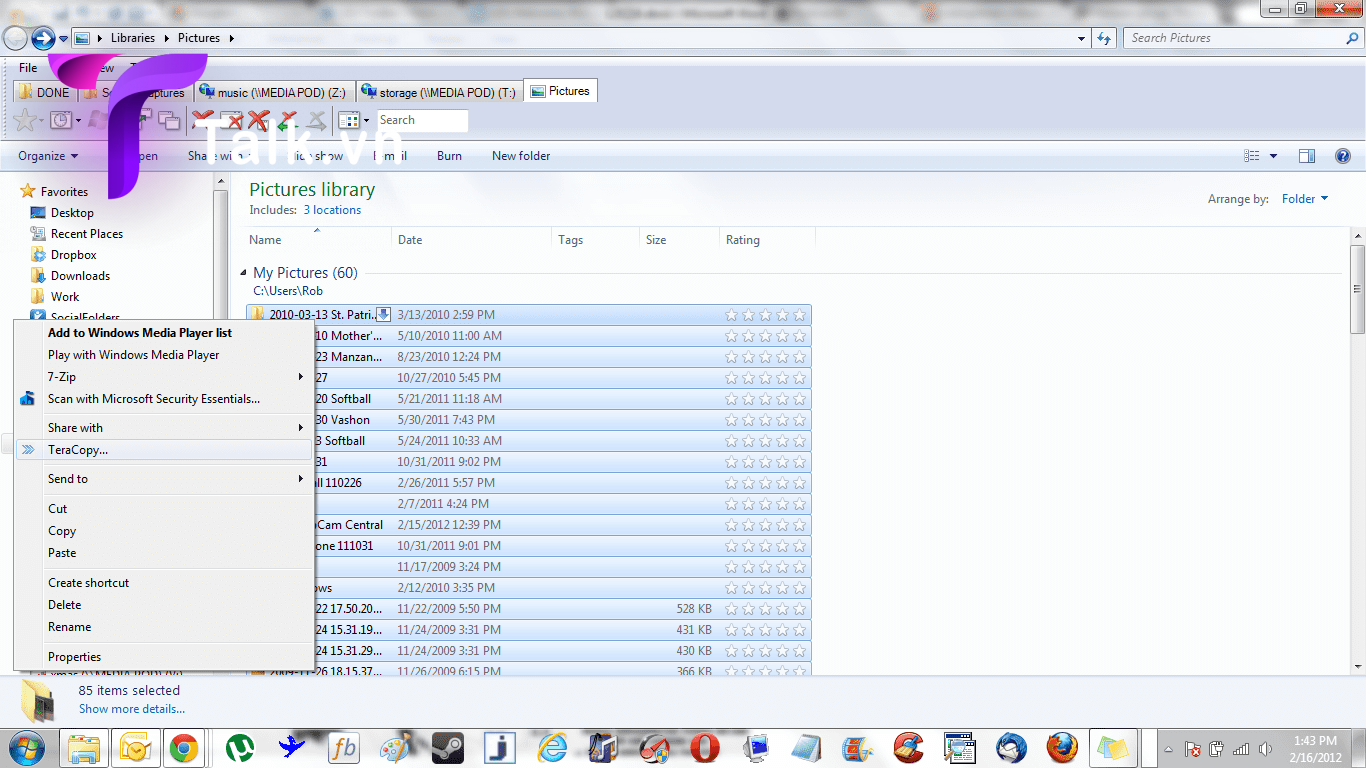
Giới thiệu phần mềm Teracopy
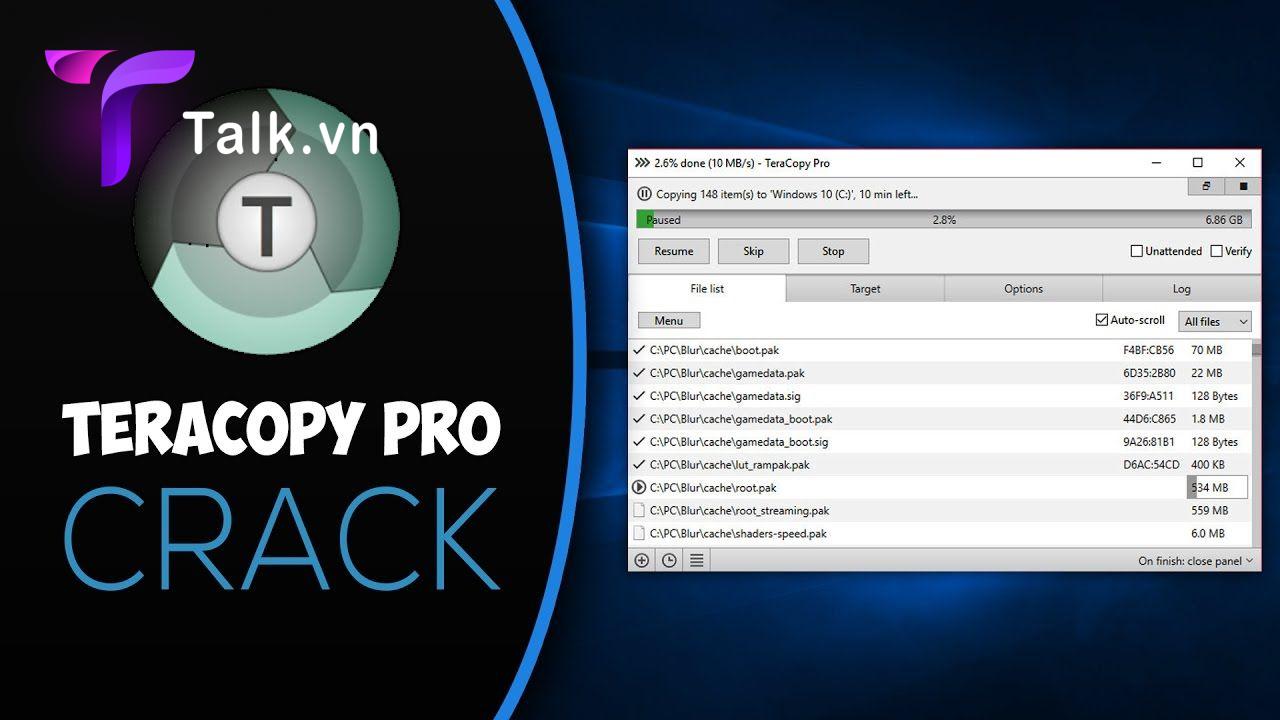
Giới thiệu phần mềm Teracopy
TeraCopy là phần mềm hỗ trợ sao chép dữ liệu trên hệ thống rất hữu ích với người dùng thường xuyên phải thao tác với nhiều tài liệu. TeraCopy có khả năng sao chép tập tin nhanh hơn, bỏ qua những tập tin bị lỗi, có thể tự động kiểm tra lỗi của các tập tin copy bằng cách tính toán giá trị checksum CRC của tập tin, tạm dừng và tiếp tục quá trình sao chép tập tin. Teracopy hỗ trợ copy dữ liệu trong Windows, đặc biệt với những ai phải thường xuyên thực hiện công việc sao chép dữ liệu có thể tăng tốc và tiết kiệm nhiều thời gian cho mình khi phải xử lý một lượng lớn tập tin. Phần mềm này giúp bạn chủ động trong việc điều khiển hoạt động sao chép, phục hồi những file sao chép bị lỗi, không làm ảnh hưởng đến các tiến trình khác đang hoạt động trên hệ thống. Do đó download teracopy được xem là một thay thế hoàn hảo cho tính năng copy sẵn có trên Windows. Teracopy hỗ trợ người sử dụng tăng tốc sao chép nội dung của một tập tin thư mục bất kỳ trên hệ điều hành windows. Nó cho phép người dùng copy dữ liệu từ ổ đĩa này sang ổ đĩa khác một cách nhanh chóng nhất. Hơn thế phần mềm hỗ trợ copy này còn giúp bạn tiết kiệm thời gian cho việc sao chép dữ liệu từ ổ cứng vào usb hay thẻ nhớ. Bạn thường xuyên làm việc trên PC và việc sao chép đôi lúc khá khó khăn, các dữ liệu chứa nhiều file và dung lượng lớn, ổ cứng phải truy xuất nhiều làm ảnh hưởng đến hiệu suất hoạt động của hệ thống. Chính vì thế khi muốn sao chép dữ liệu lớn như vậy quả thật không hề đơn giản, nó có thể khiến máy tính bị treo không hoạt động hoặc phải đợi rất lâu. Và phần mềm sao chép dữ liệu teracopy chính là giải pháp tuyệt vời dành cho bạn lúc này.Cùng xem ngay: Hướng dẫn cách tải Aegisub – Ứng dụng tạo phụ để phim tốt nhất 2022
Các tính năng nổi bật của Teracopy
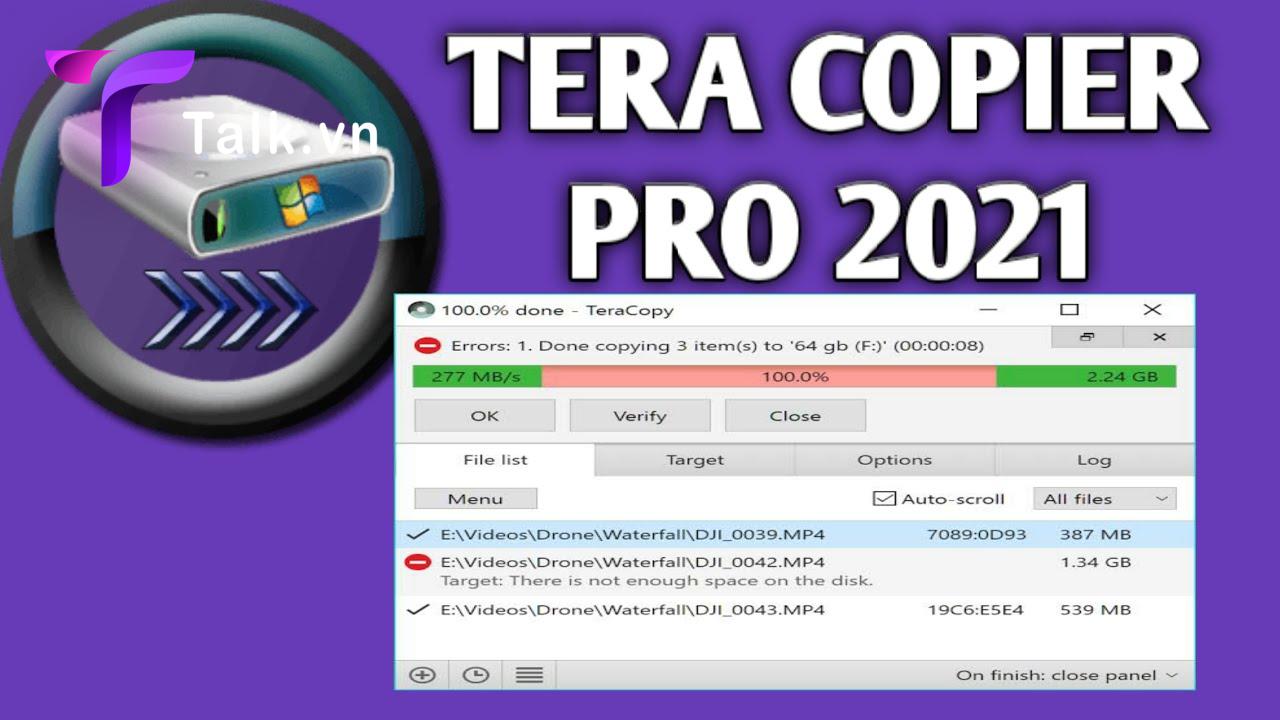
Tính năng nổi bật
- Sao chép tập tin nhanh hơn: TeraCopy ứng dụng bộ đếm tự động điều chỉnh để giảm thời gian tìm kiếm. Copy không đồng thời giúp tăng tốc độ chuyển file giữa hai ổ đĩa cứng vật lý.
- Tạm dừng và tiếp tục những hoạt động sao chép file: Tạm dừng quá trình sao chép bất kỳ lúc nào để giải phóng tài nguyên hệ thống và tiếp tục chỉ với một lần click chuột duy nhất.
- Phục hồi lỗi: Trong trường hợp sao chép bị lỗi, TeraCopy sẽ giúp phục hồi và nếu trường hợp tồi tệ hơn, TeraCopy sẽ bỏ qua tập tin lỗi chứ không tạm dừng hoàn toàn quá trình sao chép file.
- Danh sách tập tin tương tác: phần mềm sẽ đưa ra các file sao chép lỗi, cho phép người dùng giải quyết vấn đề và chỉ copy lại những file có vấn đề.
- TeraCopy có thể thay thế toàn bộ chức năng sao chép và di chuyển của Explorer, lần lượt cho phép người sử dụng làm việc với các tập tin như bình thường.
- Hỗ trợ đầy đủ Unicode.
- Hỗ trợ Windows 8 64-bit.
- Copy, di chuyển đến thư mục yêu thích của người dùng.
- Lưu báo cáo như những file HTML, CSV.
- Chọn một số tập tin với phần mở rộng hoặc thư mục tương tự.
- Hủy bỏ những tập tin được lựa chọn từ hàng đợi sao chép.
- Và một số tính năng khác đang được phát triển.
Những cập nhật Teracopy mới nhất 2022
TeraCopy 3.8:- Cải thiện phần mở rộng.
- Cải thiện các đường dẫn file cực dài.
- Sử dụng thư mục Documents cho các báo cáo.
- Dùng thuộc tính đúng cho thư mục không thể truy cập.
- Hủy bỏ nếu nguồn nằm trong thư mục đích.
- Sửa 1 số lỗi nhỏ khác.

Các cập nhật mới nhất của phần mềm Teracopy
TeraCopy 3.7:- Bổ sung các tùy chọn kích thước buffer.
- Cập nhật AI để sử dụng những thuộc tính thư mục.
- Cập nhật thanh tiến độ khi copy riêng thư mục.
- Giới hạn 4GB bị xóa bỏ cho Google Drive File Stream.
- Sửa các lỗi kiểm tra trong clipboard.
- Cho phép copy luồng dữ liệu thay thế.
- Lưu và xác thực tổng checksum trong ADS.
- Xử lý tốt hơn các thuộc tính file khi chia sẻ mạng.
- Vô hiệu hóa buffer nội bộ cho mạng.
- Áp dụng một số thuộc tính thư mục nhanh hơn.
- Cải thiện chế độ xem ở trạng thái.
- Hỗ trợ loại bỏ file hoặc thư mục cụ thể.
- Đưa ra các thông báo cảnh báo giới hạn kích thước file FAT32 4GB.
- Xử lý điểm reparse point chuẩn xác.
- Xử lý đường dẫn dài trên 255 ký tự một cách chính xác tuyệt đối.
- Cảnh báo trường hợp Explorer xử lý đường dẫn thiếu trong TeraCopy.
- Thực đơn ngữ cảnh cho những mục menu sở hữu đường dẫn dài.
- Kiểm tra bộ nhớ trống trong chế độ nền.
- Sửa một số lỗi giao diện khác.
Link download teracopy và hướng dẫn sử dụng teracopy
Sau khi download teracopy và cài đặt, tiến hành kích hoạt để sử dụng phần mềm. Giao diện chính của phần mềm khá trực quan và đơn giản. Để bắt đầu sử dụng TeraCopy, sử dụng chuột, kéo và thả dữ liệu cần copy vào mục ‘No Files’ trên giao diện chính. Kế đó ấn chọn vào nút ‘Move to’ hoặc ‘Copy to’, chọn Browser để chọn thư mục đích cần chuyển dữ liệu đến đó. – Với ‘Copy to’, ứng dụng sẽ thực hiện chức năng sao chép, tạo một bản sao mới từ thư mục gốc đến thư mục đích đã chọn trước đó. – Với ‘Move to’, ứng dụng sẽ thực hiện chức năng di chuyển, cắt toàn bộ dữ liệu từ thư mục gốc và dán vào thư mục đích đã chọn. Lưu ý: Bạn có thể thực hiện kéo/thả đồng thời nhiều file/thư mục để tiến trình sao chép dữ liệu diễn ra cùng lúc.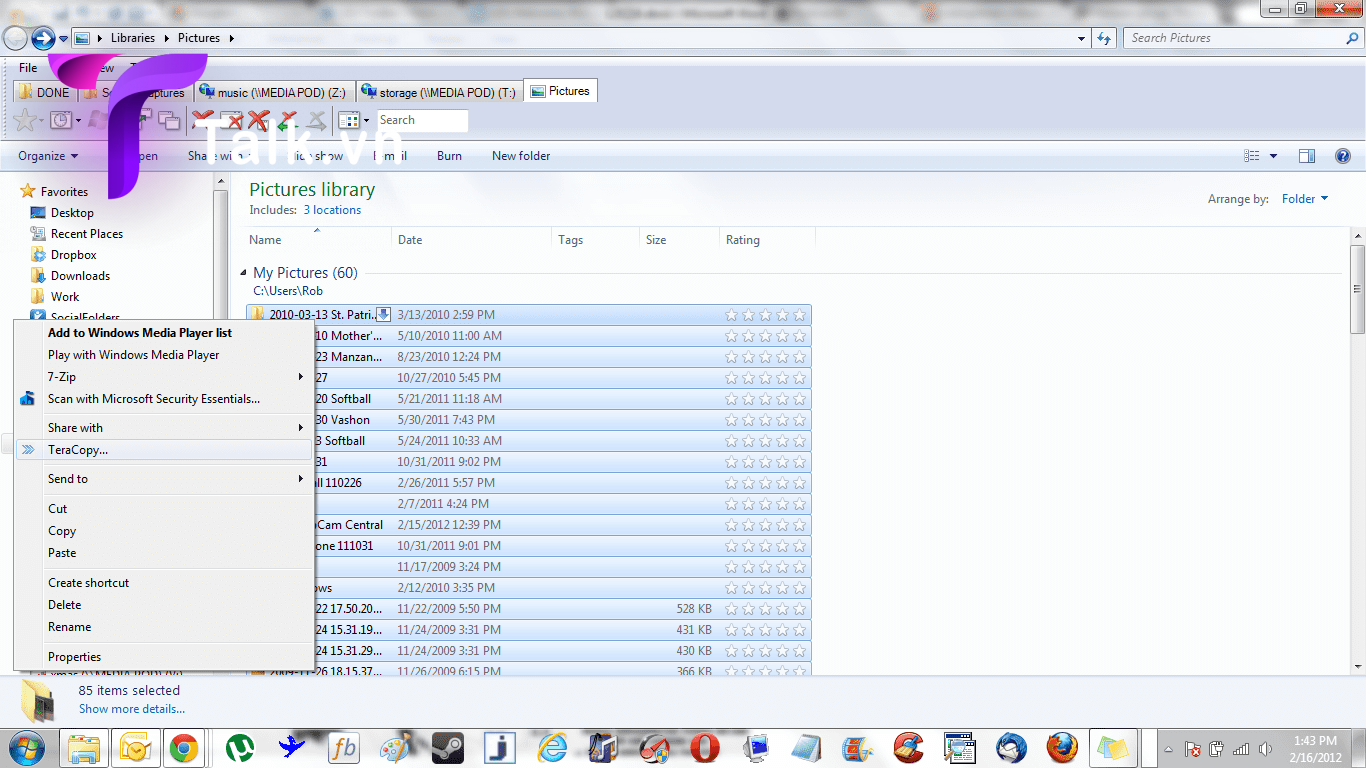
Hướng dẫn sử dụng Teracopy
Sau khi chọn xong nguồn dữ liệu bạn muốn sao chép và chọn đích cần chuyển đến, quá trình sao chép/di chuyển dữ liệu sẽ bắt đầu. Trong lúc quá trình này diễn ra, bạn có thể nhấn vào nút ‘More’ để xem chi tiết các dữ liệu nào đang được truy xuất và sao chép. Trong quá trình sao chép/di chuyển dữ liệu, giao diện phần mềm TeraCopy sẽ ở chế độ ‘Always on Top’ (luôn hiển thị trên màn hình), để loại bỏ chế độ này, bạn click chuột phải vào giao diện của công cụ, đánh dấu bỏ tùy chọn ‘Always on Top’. Bên cạnh đó, để dùng phần mềm đơn giản hơn, bạn có thể click chuột phải vào các file/thư mục cần thực hiện quá trình sao chép, chọn TeraCopy từ menu hiện ra. Tại giao diện này, nhấn chuột chọn biểu tượng đầu tiên để chọn chế độ (Copy hay Move), sau đó click vào nút Browser ở menu bên phải để chọn đích cần di chuyển dữ liệu đến. Sau khi chọn đích đến, quá trình copy di chuyển sẽ được diễn ra tương tự như trên.Bạn hãy truy cập nhanh mục Công Nghệ để tham khảo thêm một số mẹo hay công nghệ cho người mới bắt đâu. Cùng xem ngay!Ngoài ra, trước khi thực hiện di chuyển dữ liệu, người dùng có thể thực hiện kiểm tra xem các file có bị lỗi hay không bằng cách nhấn chọn nút Test (biểu tượng thứ 3 từ trên xuống). Sau khi quá trình kiểm tra này kết thúc, người dùng có thể tiếp tục thực hiện công việc sao chép/di chuyển như bình thường. Bài viết trên Talk.vn đã gửi đến bạn link download TeraCopy miễn phí, mới nhất. Hy vọng ứng dụng này sẽ giúp ích các bạn trong việc sao chép, di chuyển các dữ liệu, tập tin có dung lượng lớn một cách nhanh chóng đem đến những trải nghiệm tốt nhất.
Thông tin liên hệ:
- Mail: talkvn.entity@gmail.com
- Website: Talk.vn




![[HOT] Cách ghép đồ dtcl, ghép đồ đấu trường chân lý mùa 7 mới nhất ghép đồ dtcl](https://talk.vn/wp-content/uploads/2022/09/ghep-do-dtcl.jpg?v=1662707810)




Để lại bình luận của bạn
Bạn phải đăng nhập để gửi phản hồi.